Konfigurieren von statischem Routing auf dem RV160 und dem RV260
Ziel
Dieses Dokument zeigt, wie IPv4- oder IPv6-statisches Routing auf dem RV160 und dem RV260 konfiguriert wird.
Einführung
Ein Router ist in einem Netzwerk unerlässlich, da er Pakete weiterleitet. Sie ermöglicht es einem Computer, mit anderen Computern zu kommunizieren, die sich nicht im gleichen Netzwerk oder Subnetz befinden. Ein Router greift auf eine Routing-Tabelle zu, um zu bestimmen, wohin Pakete gesendet werden sollen. In der Routing-Tabelle werden Zieladressen aufgelistet. Statische und dynamische Konfigurationen können in der Routing-Tabelle aufgelistet werden, um Pakete an ihr spezifisches Ziel zu senden.
Static Routing ist ein manuell konfigurierter, fester Pfad, über den ein Paket geleitet werden muss, um ein Ziel zu erreichen. Statische Routings nutzen weniger Netzwerkressourcen als dynamische Routings, da sie Routing-Updates nicht ständig berechnen und analysieren.
Wenn der Netzwerkverkehr vorhersehbar ist und das Netzwerkdesign einfach ist, empfiehlt es sich, statische Routen zu verwenden. Es wird nicht empfohlen, statische Routen in einer großen Umgebung zu verwenden, in der Netzwerke sich ständig ändern, da statische Routen nicht an Netzwerkänderungen aktualisiert werden. Wenn Sie statische Routen verwenden, müssen Sie den anderen Router so konfigurieren, dass auch statische Routen vorhanden sind, je nachdem, was Sie versuchen zu tun.
Ein Beispiel, in dem statische Routen nützlich sein können, wäre die Angabe eines Gateways der letzten Instanz (eines Standard-Routers, an den alle nicht routerbaren Pakete gesendet werden). Ein weiteres Beispiel ist die Vereinfachung der Kommunikation zwischen Routern, die nicht in der Lage sind, in Ihrer aktuellen Netzwerktopologie zu kommunizieren.
Dynamisches Routing wird mithilfe dynamischer Routing-Algorithmen berechnet. Dynamische Routing-Protokolle erstellen automatisch die Routing-Tabelle und aktualisieren diese. In den meisten Netzwerken werden dynamische Routen verwendet, und es können mindestens ein oder zwei statische Routen für Sonderfälle konfiguriert sein.
Nachfolgend finden Sie ein Beispiel für eine Topologie, für die wir statische Routen konfigurieren werden. In der Topologie kann PC A erst dann mit PC B und umgekehrt kommunizieren, wenn eine statische Route erstellt wurde.
Dies ist ein Netzwerkdiagramm, das zur Veranschaulichung der statischen IPv4-Route verwendet wird. In dieser Topologie wird /24 als Subnetzmaske verwendet.
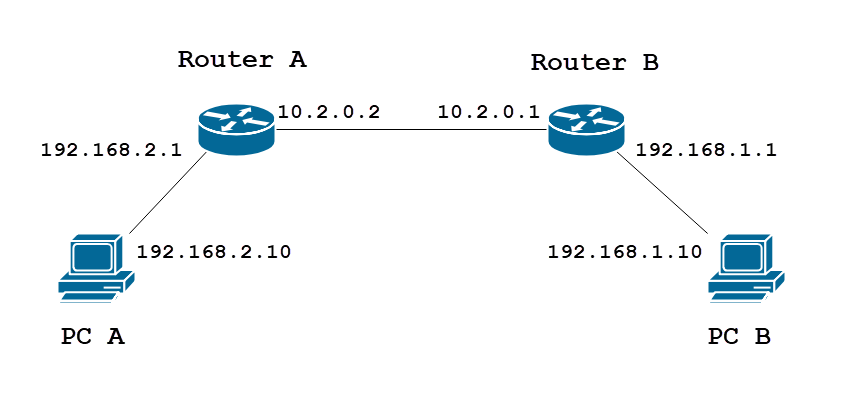
Nachfolgend wird eine einfache statische IPv6-Routentopologie dargestellt.
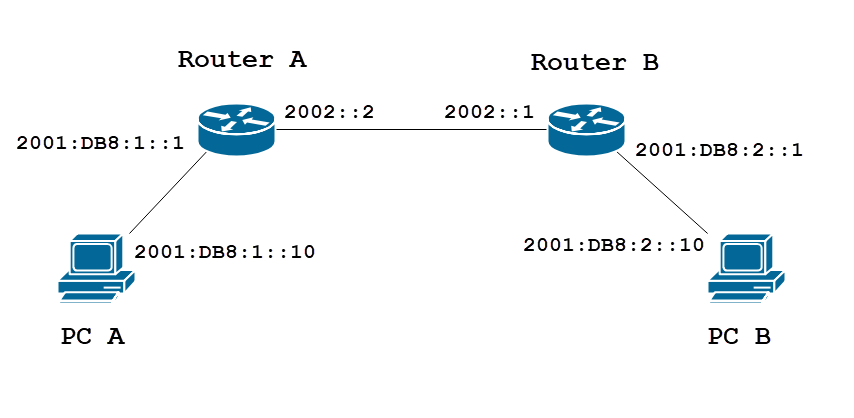
Anwendbare Geräte
RV160
RV260
Softwareversion
1,0 0,13
IPv4-Konfiguration für statisches Routing
Schritt 1
Melden Sie sich auf der Webseite für die Konfiguration von Router A an.
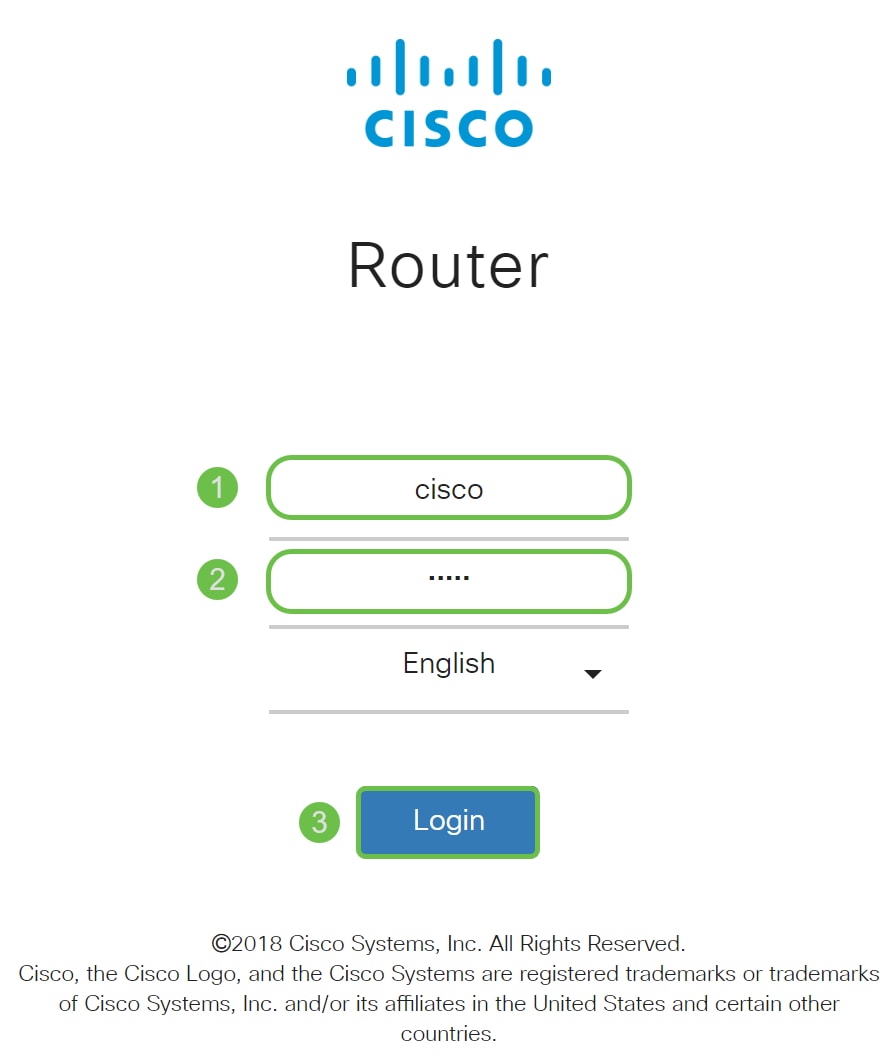
Schritt 2
Navigieren Sie zu Routing > Static Routing.
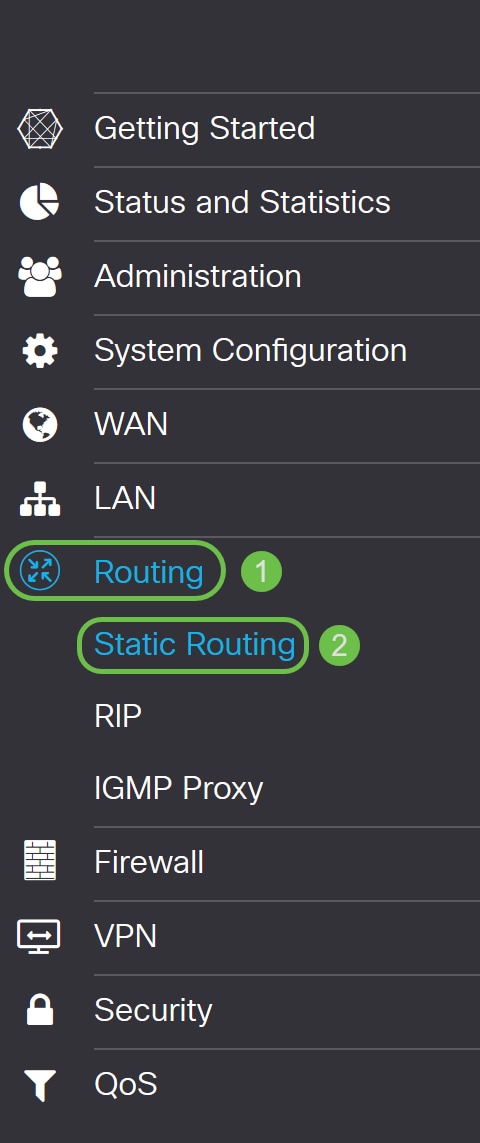
Schritt 3
Klicken Sie im Abschnitt IPv4-Routen auf das Plus-Symbol, um eine neue statische IPv4-Route hinzuzufügen. Sie können eine vorhandene statische Route bearbeiten, indem Sie auf das Symbol Bleistift und Editor klicken. In diesem Beispiel wird eine neue statische IPv4-Route hinzugefügt.
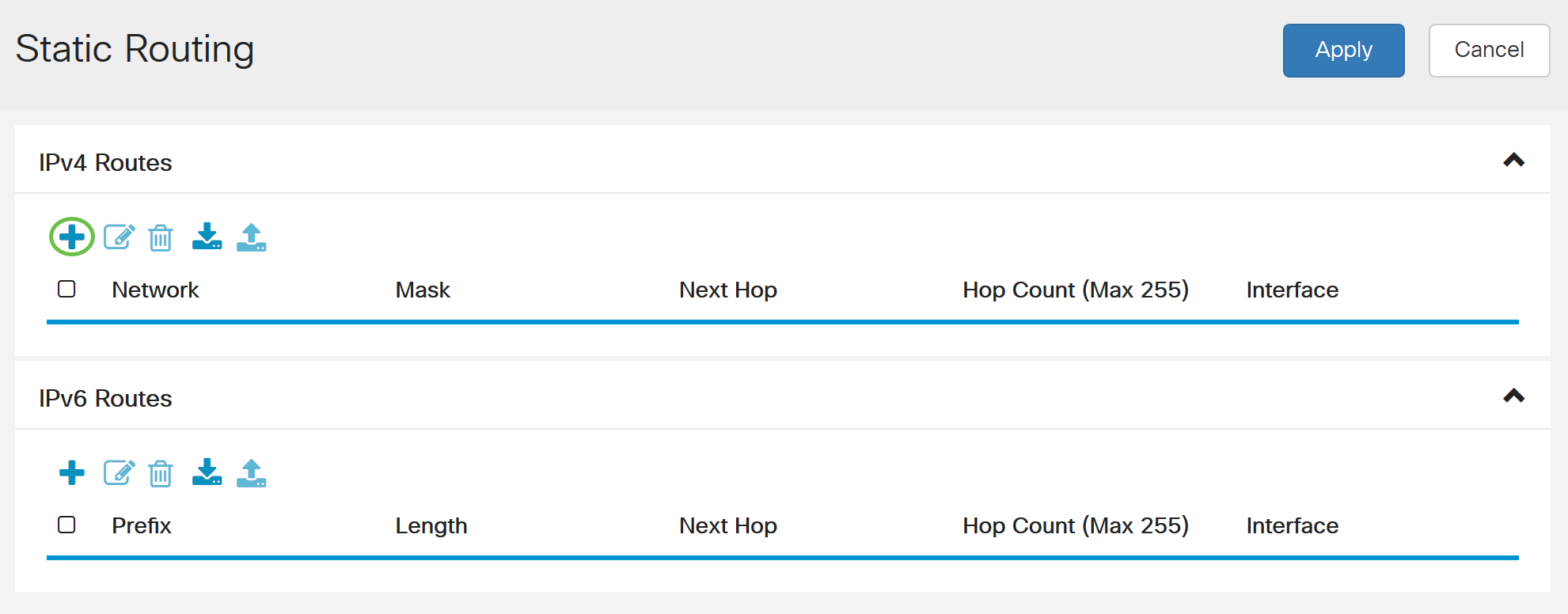
Schritt 4
Geben Sie die IP-Adresse des Zielnetzwerks in das Feld Netzwerk ein, dem Sie eine statische Route zuweisen möchten. In diesem Beispiel geben wir in 192.168.1.0 ein, da wir keine Routen haben, um dieses Netzwerk zu erreichen.
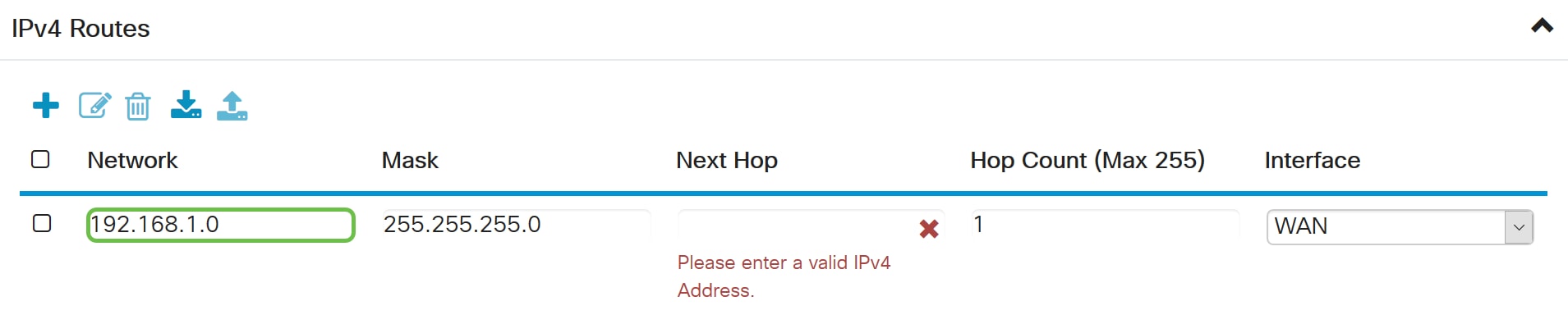
Schritt 5
Geben Sie im Feld Maske die Subnetzmaske der Zieladresse ein. Für diese Demonstration wird die Subnetzmaske /24 (255.255.255.0) verwendet.
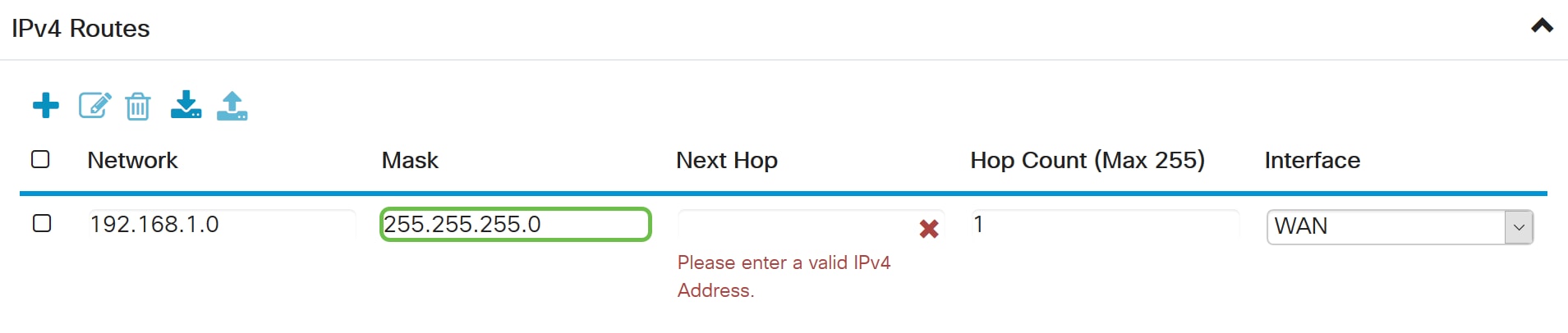
Schritt 6
Geben Sie mithilfe der Topologie, die im Abschnitt "Einführung" angezeigt wurde, im Feld Next Hop die IP-Adresse von Router B ein. Wir werden 10.2.0.1 eingeben, da dies unser nächster Hop zum Ziel 192.168.1.0 ist.
Hinweis: Jeder Hop leitet das Paket an den nächsten Router im Pfad weiter.

Schritt 7
Geben Sie die Nummer für die Hop-Anzahl ein. Der maximale Hop-Wert ist 255. In diesem Beispiel wird 1 eingegeben, da für das Ziel 1 Hop zählen wird.

Schritt 8
Wählen Sie aus der Dropdown-Liste die Schnittstelle für diese statische Route aus. Wir wählen WAN als Schnittstelle aus.

Schritt 9
Klicken Sie auf Apply, um die statische Route hinzuzufügen.
Hinweis: Weitere Informationen zur Konfiguration von Router B erhalten Sie, wenn Sie mit dem nächsten Schritt fortfahren. Weitere Informationen zum Konfigurieren von statischen IPv6-Routen finden Sie im nächsten Abschnitt.
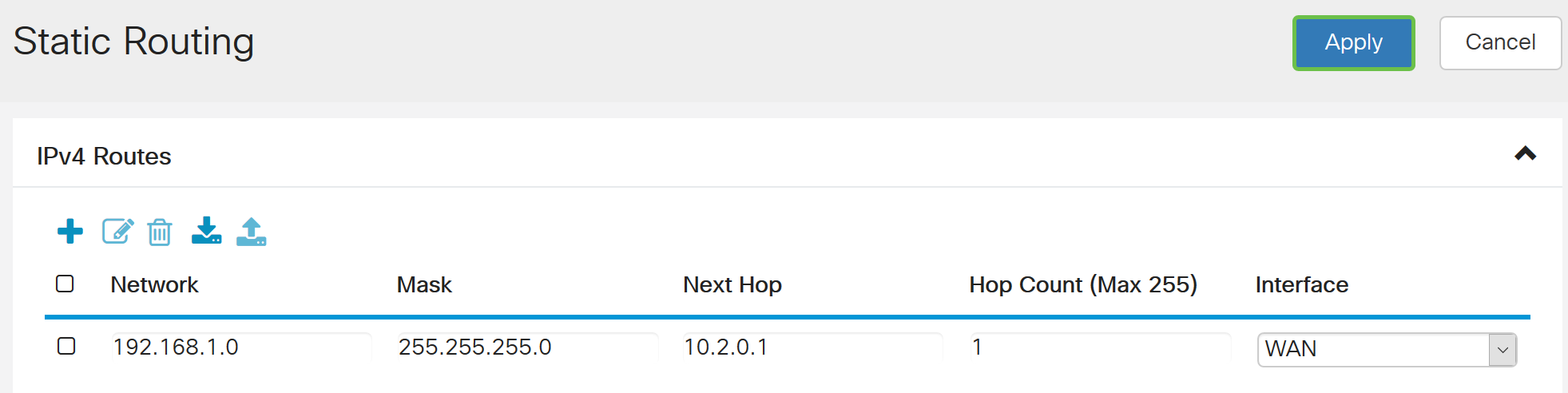
Schritt 10
Die Konfiguration für die statische IPv4-Route auf Router B sollte wie im folgenden Bild aussehen. Wir geben 192.168.2.0 als Zielnetzwerk mit der Subnetzmaske 255.255.255.0, 10.2.0.2 als Next Hop, 1 als Hop Count und die Schnittstelle als WAN ein. Klicken Sie auf Apply, um die statische IPv4-Route hinzuzufügen.

Konfiguration des statischen IPv6-Routings
Schritt 1
Melden Sie sich auf der Webseite für die Konfiguration von Router A an.
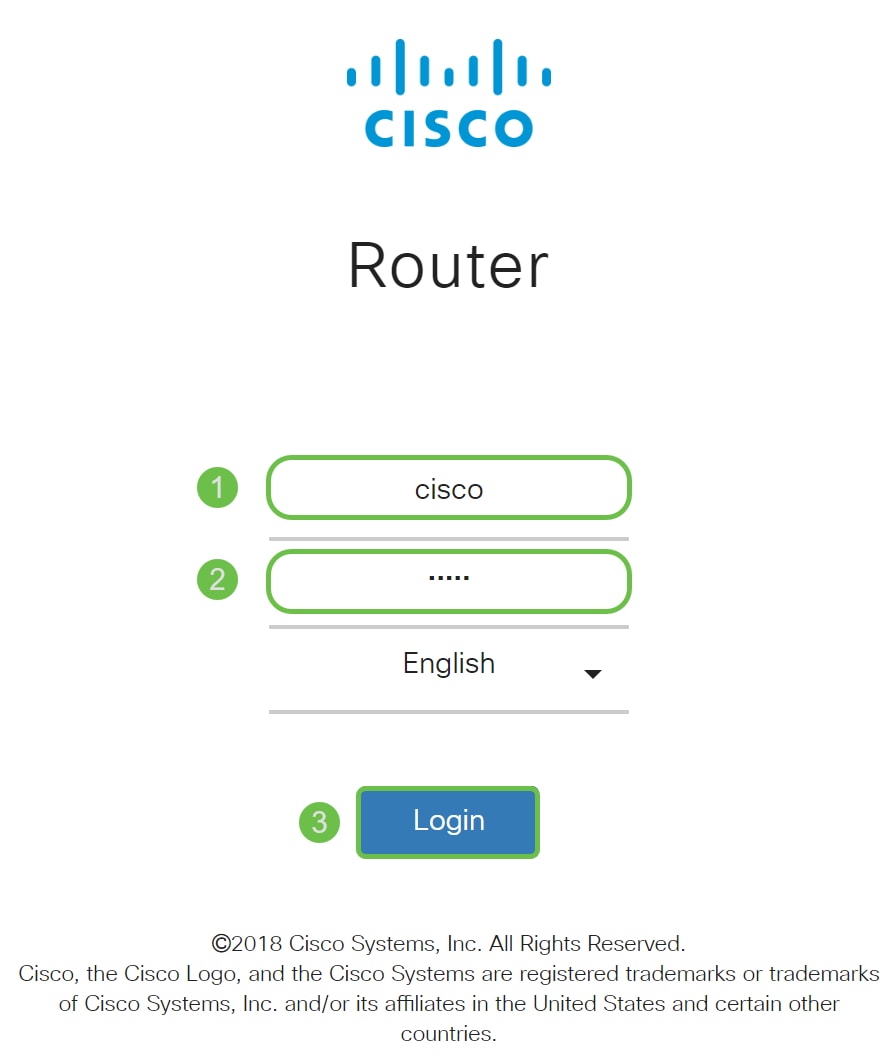
Schritt 2
Navigieren Sie zu Routing > Static Routing.
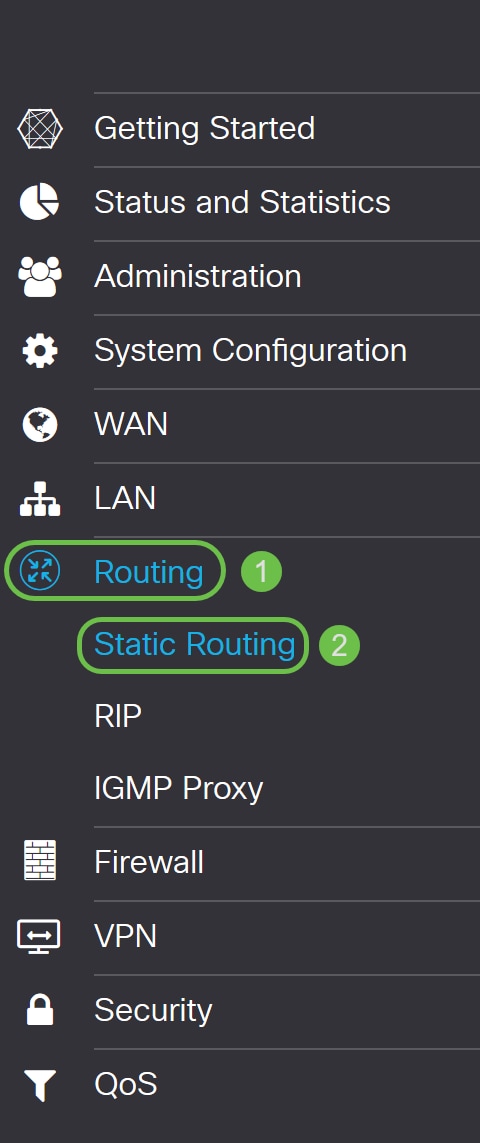
Schritt 3
Wenn Sie IPv6-Routen konfigurieren möchten, gehen Sie zum Abschnitt IPv6-Routen. Klicken Sie auf das Plus-Symbol, um eine neue statische IPv6-Route hinzuzufügen. Sie können eine vorhandene statische Route bearbeiten, indem Sie auf das Symbol Bleistift und Editor klicken. In diesem Beispiel wird eine neue statische IPv6-Route hinzugefügt.

Schritt 4
Geben Sie den Ziel-Host bzw. das Ziel-Netzwerk in das IPv6-Präfix-Feld ein.
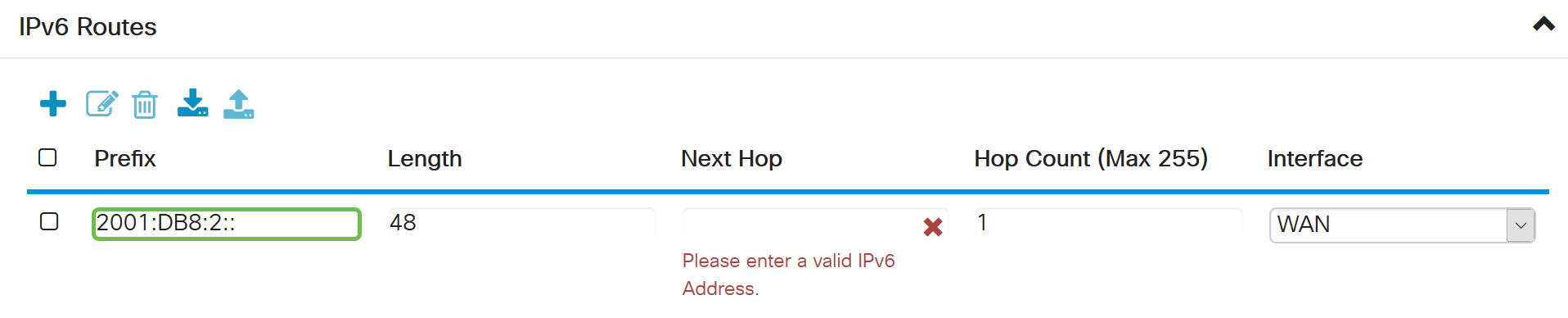
Schritt 5
Geben Sie die Länge der Präfixbits im IPv6-Ziel im Feld Länge des IPv6-Präfixes ein. Diese gibt die Größe des Ziel-Subnetzes an. Für dieses Beispiel wird 48 als Präfixlänge verwendet.
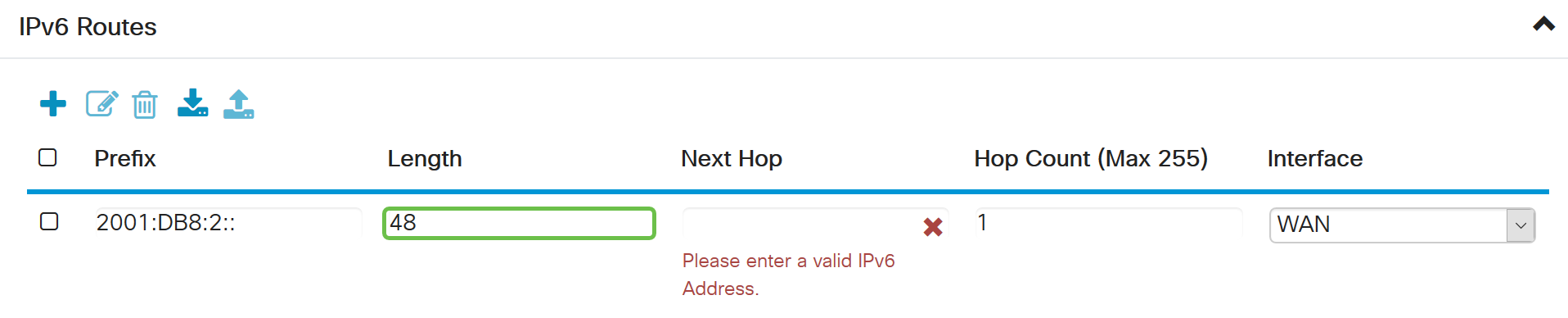
Schritt 6
Geben Sie die IP-Adresse des nächsten Hop-Routers in das Feld Next Hop ein. Wir verwenden die IPv6-Adresse von Router B.

Schritt 7
Geben Sie die Nummer für die Hop-Anzahl ein. Die maximale Anzahl für die Hop-Anzahl beträgt 255.

Schritt 8
Wählen Sie aus der Dropdown-Liste die Schnittstelle für diese statische Route aus.

Schritt 9
Klicken Sie auf Übernehmen.
Hinweis: Weitere Informationen zur Konfiguration von Router B finden Sie im nächsten Schritt.
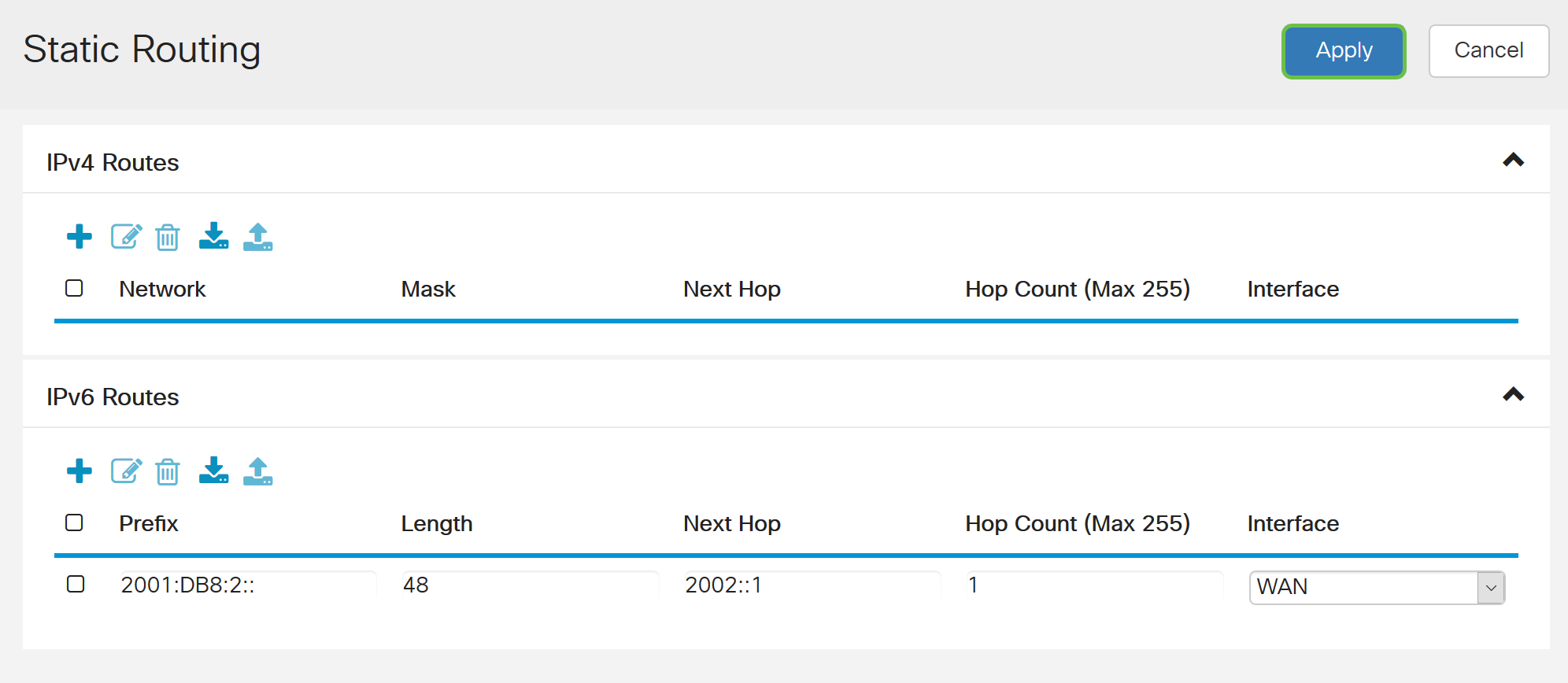
Schritt 10
Für die statische IPv6-Route auf Router B wird 2001:DB8:1: als Ziel-Präfixnetzwerk 48 als Länge, 2002:2 als Next Hop, 1 Hop Count und WAN als Schnittstelle. Klicken Sie auf Apply, um die statische Route hinzuzufügen.

Schlussfolgerung
Sie sollten nun erfolgreich eine statische Route auf dem RV160 oder RV260 für IPv4 oder IPv6 auf Router A und B hinzugefügt haben. Nachdem sowohl Router A als auch Router B mit statischen Routen konfiguriert wurden, sollte PC A in der Lage sein, einen Ping an PC B und umgekehrt zu senden. Wenn sie keine Ping-Verbindung herstellen können, überprüfen Sie Ihre Konfiguration erneut.
 Feedback
Feedback